نحوه ریست کردن ریموت طیف
در بازار برق، ریموت های طیفی مورد استفاده قرار می گیرند و بسیار محبوب هستند. آنها رایجترین کنترلکنندههای تلویزیون از راه دور هستند، و آنها را در بسیاری از خانهها و سایر مکانهای عمومی که معمولاً از دستگاه استفاده میشود، مشاهده خواهید کرد. میتوانید از یک کنترل از راه دور برای روشن کردن چندین دستگاه و حتی کنسول استفاده کنید زیرا ریموت Spectrum دارای کلیدهای قابل تنظیم است. با این حال، بدون نقص فنی نیست. علیرغم محبوبیت و کاربرد گسترده آن، چندین کاربر از مشکلات مربوط به ریموت شکایت کرده اند و اظهار داشته اند که یا اصلا کار نمی کند یا فقط با پلتفرم های خاصی کار می کند. نحوه تنظیم مجدد Spectrum Remote را در این مقاله نشان داده ایم. بنابراین، به خواندن ادامه دهید!
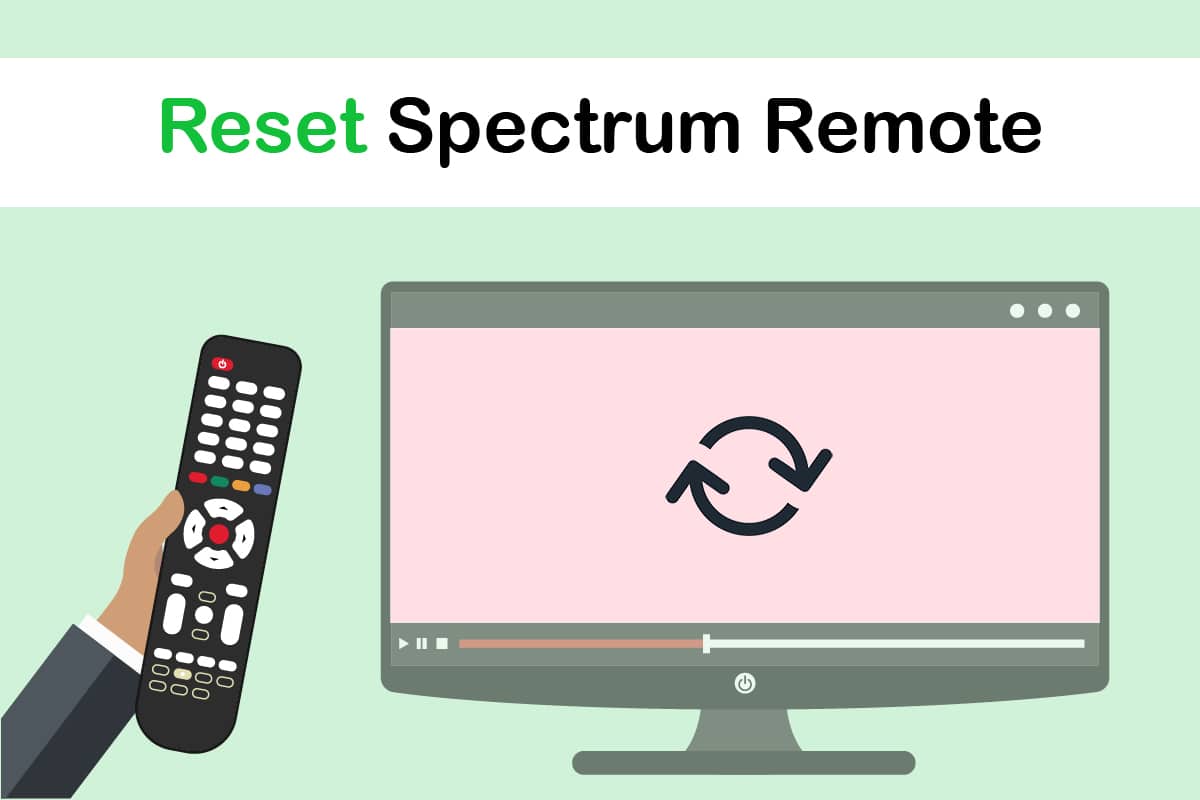
نحوه ریست کردن ریموت طیف(How to Reset Spectrum Remote)
اگر ریموت طیف شما آنطور که انتظار داشتید کار نمی کند، دچار استرس یا وحشت نشوید و به فکر خرید یک دستگاه جدید باشید. شما همچنان می توانید موارد فوق الذکر و همچنین انواع مشکلات کنترل از راه دور اضافی را برطرف کنید. ما به تعدادی از سناریوهای استفاده نگاه کردیم و موارد دلخواه خود را انتخاب کردیم:
- کنترل از راه دور شما کانال ها را تغییر نمی دهد.
- میتوانید ایستگاههای تلویزیون یا سایر دستگاههای سازگار را با استفاده از کنترل از راه دور تغییر دهید، اما نه میزان صدا را.
- چراغ LED ممکن است آنطور که باید چشمک نزند.
- یک چراغ LED(LED) قرمز بی وقفه چشمک می زند.
- تعامل یا تداخل با دستگاه های دیگر از راه دور.
- هنگام تماشای تلویزیون یا استفاده از رایانه، پاسخ ممکن است کند و کند باشد.
- ریموت طیف کاملاً خراب است.
جنبههای دیگری که با رابط از راه دور با دستگاهها یا پلتفرمهای دیگر مرتبط است، ممکن است علاوه بر اینها وجود داشته باشد. راه حل های ذکر شده در زیر به همه چیز رسیدگی می کنند. آنها از نظر کاربرد و سختی به ترتیب صعودی مرتب شده اند. با این حال، قبل از اینکه به راه حل ها بپردازیم، ابتدا دلایل آن را بدانیم.
چه چیزی باعث خرابی ریموت اسپکتروم می شود؟(What Causes the Spectrum Remote to Malfunction?)
ما پس از بررسی بسیاری از سناریوها و بررسی گسترده هر یک به فهرستی از دلایل قابل قبول برای این مشکل می پردازیم. برخی از دلایل به شرح زیر است:
- فرستنده سیگنال آسیب دیده یا خراب:(Damaged or broken signal transmitter:) اگر فرستنده سیگنال شما به هر طریقی آسیب دیده یا خراب شده باشد، ممکن است ریموت شما نتواند داده ها را به طور دقیق یا به مقدار کم پخش کند. این آسیب جسمی است.
- کنترل از راه دور به درستی برنامه ریزی نشده است:(Remote is not programmed correctly:) کنترل از راه دور Spectrum حالت ها و گزینه های متعددی را ارائه می دهد که به کاربر امکان می دهد دستگاه را برای کنترل انتخاب کند. اگر تنظیمات اشتباه باشد طیف وسیعی از مشکلات وجود خواهد داشت.
- داده های تنظیم نادرست(Incorrectly set data) : از آنجایی که کنترل از راه دور Spectrum داده ها را در حافظه محدود خود ذخیره می کند، ممکن است داده ها اشتباه یا ناسازگار با سیستم باشند. مشکل در این سناریو با تنظیم مجدد ریموت طیف حل می شود.
- جفتسازی نادرست:(Incorrect pairing:) از آنجایی که کنترلهای از راه دور قابل برنامهریزی هستند، این احتمال وجود دارد که آنها را به درستی برای کار با کنسولی که میخواهید استفاده کنید، تنظیم نکرده باشید.
- مشکلات جعبه کابل طیف:(Spectrum cable box problems:) علاوه بر موارد ذکر شده، ریموت ممکن است مشکلات جعبه کابل اسپکتروم داشته باشد. (Spectrum)روشهای عیبیابی استاندارد(Standard) تقریباً فوراً مشکل را در این سناریو برطرف میکنند.
به خاطر داشته باشید که قبل از اینکه به پاسخ ها بپردازیم، همه کلیدهای از پیش تعیین شده خود را از دست خواهید داد. همچنین برای اینکه ریموت و جعبه کابل دوباره کار کنند، باید ریموت طیف را ریست کنید، پس این را در نظر داشته باشید.
توجه(Note) : وقتی نوبت به پاسخ مناسب جعبه کابل به کنترل از راه دور رسید، ترتیب روشن شدن دستگاه ها بسیار مهم بود. ابتدا تلویزیون و سپس جعبه کابل را روشن کنید.
روش 1: باتری ریموت را تغییر دهید(Change Remote Battery)
بیشتر اوقات در این شرایط باتری مقصر است. در اینجا چند نکته مهم در مورد ریموت اسپکتروم وجود دارد.(Spectrum)
- ریموتهای اسپکتروم(Spectrum) دارای باتریهایی هستند که انرژی را تامین میکنند و به مرور زمان باتری زیادی مصرف میکنند زیرا میتوانند کارهای زیادی را انجام دهند.
- هنگامی که باتری های کنترل از راه دور تمام می شوند، یا به طور متناوب کار می کند یا اصلاً کار نمی کند. از آنجایی که هیچ گاه اطلاعیه ای دریافت نمی کنید که نشان دهد چقدر باتری باقی مانده است، اولین قدم این است که باتری های خود را عوض کرده و دوباره امتحان کنید.
- بهتر است باتری ها را در کنترل از راه دور تعویض کنید، حتی اگر قبلاً این کار را انجام داده باشید. همچنین، دوبار بررسی کنید که در شکافهای مناسب قرار داشته باشند.
- بررسی اینکه باتری ها در شرایط خوبی کار می کنند بسیار مهم است. در غیر این صورت، زمان را برای عیب یابی بیهوده تلف خواهیم کرد.
این مراحل را برای حذف باتری ریموت اسپکتروم دنبال کنید.(Spectrum)
1. باتری ها(batteries) را از ریموت کنترل خود خارج کنید.

2. تلویزیون(TV) و جعبه کابل(cable box) را از دیوار جدا کنید.

3. یک دقیقه(minute) صبر کنید .
4. باتری ها(batteries) را تعویض کنید و همه چیز(everything) را دوباره وصل کنید.
5. بررسی کنید که آیا کنترل از راه دور(remote) کار می کند یا خیر.
روش 2: تنظیم کامل چرخه برق(Method 2: Power Cycle Entire Setup)
همچنین می توان تصور کرد که مشکل مربوط به کنترل از راه دور نیست، بلکه در کل سیستم است. تلویزیون ها و سایر کنسول ها به طور منظم به سیگنال های کنترل از راه دور پاسخ نمی دهند. یک چرخه کامل برق به شما کمک می کند تا فوراً از مشکل خلاص شوید. چند نکته در مورد این روش در زیر ذکر شده است.
- راه حل ساده و موثر دیگر برای حل مشکل دستگاه های معیوب، چرخه برق است.
- یک چرخه قدرت ممکن است همیشه کار نکند. در عوض، مشتریان چرخه های برق مکرر را تکمیل کردند که تقریباً بلافاصله مشکل را حل کرد.
- اگر چندین کنسول مانند Xbox دارید، تمام پیشرفت خود را ذخیره کنید.
برای رفع مشکل، یک چرخه برق را با کل تنظیمات انجام دهید. سعی کنید این مراحل را دنبال کنید تا یک راه اندازی کامل تمام شود:
1. با استفاده از دکمه روشن(power button) /خاموش روی هر دستگاهی که در راه اندازی است، آن را خاموش کنید.

2. سیم های برق را(power wires) از هر دستگاه بردارید و دکمه پاور را(power button) چند ثانیه فشار دهید و نگه دارید. این تضمین می کند که همه چیز به درستی آزاد شود.
3. باتری ها(batteries) را از ریموت اسپکتروم(Spectrum) خارج کنید و قبل از تعویض آن ها 3 تا 5 دقیقه(3-5 minutes) اجازه دهید خارج شوند.

4. پس از خارج کردن باتری ها، برای چند ثانیه دکمه پاور(power button) روی ریموت را فشار داده و نگه دارید.
5. حدود 3-5 دقیقه(3-5 minutes) برای تنظیم زمان بگذارید.
6. همه چیز را دوباره وصل کنید و سیستم(system) خود را روشن کنید .
7. اکنون ادامه دهید و از ریموت Spectrum(Spectrum remote) استفاده کنید .
همچنین بخوانید: (Also Read:) رفع خطای TVAPP-00100 در Xfinity Stream(Fix Error TVAPP-00100 on Xfinity Stream)
روش 3: کنترل تلویزیون را فعال کنید(Enable TV Control)
یکی دیگر از احتمالات تشدید کننده این است که کنترل از راه دور شما واقعاً به تلویزیون متصل نیست. ریموت اسپکتروم(Spectrum) ممکن است به ست تاپ باکس وصل شده باشد اما نه به تلویزیون. این امکان وجود دارد که وقتی میخواهید تلویزیون خود را با استفاده از ریموت Spectrum مدیریت کنید ، توانایی انجام این کار غیرفعال شود. این ممکن است بسیار آزاردهنده باشد زیرا میتوانید پس از انجام کامل تمام مراحل، جعبه کابل اسپکتروم را مدیریت کنید، اما تلویزیون را نه. (Spectrum Cable)همچنان میتوانید با قرار دادن گزینه طیفی که باید فعال شود، ریموت Spectrum را بازنشانی کنید.(Spectrum)
1. مطمئن شوید که جعبه روشن است و با فشار دادن دکمه Menu(Menu button) روی ریموت Spectrum خود به منو بروید.
2. حالا با استفاده از کلیدهای جهت دار به تنظیمات (Settings) و پشتیبانی بروید.(& Support)
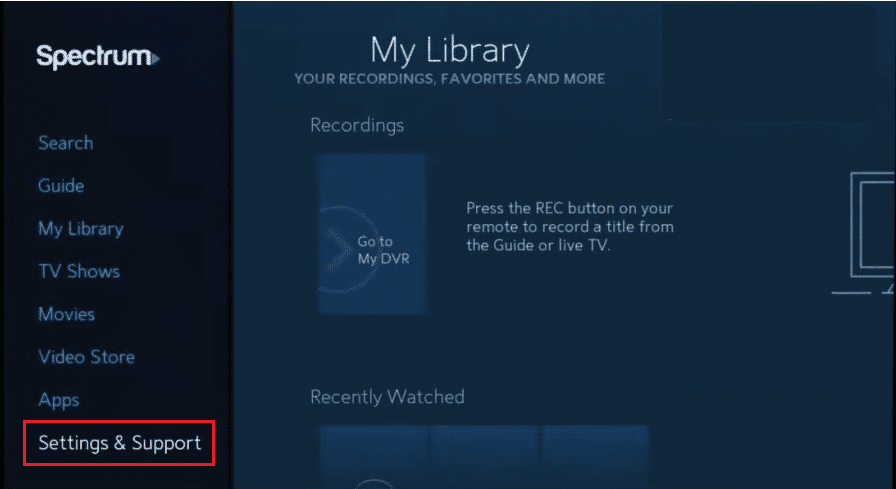
3. برای باز کردن آن، دکمه OK را فشار دهید.
4. زمانی که در پشتیبانی هستید، از کلیدهای جهت دار برای مرور به کنترل از راه دور استفاده کنید.(Remote Control)

5. گزینه اتصال ریموت به تلویزیون را انتخاب کنید. (connect the remote to the television.)هنگامی که صفحه بعدی ظاهر شد، گزینه اتصال به تلویزیون را انتخاب کنید(Connect to TV option) .
6. در اینجا لیستی از محبوب ترین برندهای تلویزیونی آورده شده است. اگر تلویزیون شما در لیست نیست، ادامه دهید و روی گزینه View All کلیک کنید. صفحه جدیدی ظاهر می شود که لیستی از تمام تلویزیون ها را بر اساس حروف الفبا نمایش می دهد.
7. تلویزیون(television) خود را انتخاب کنید و دکمه OK را فشار دهید.
8. بعد از اینکه تمام دستورالعملهای روی صفحه را(on-screen instructions) دنبال کردید، میتوانید تلویزیون خود را با استفاده از ریموت Spectrum بدون مشکل کار کنید.
روش 4: بین کابل و تلویزیون سوئیچ کنید(Method 4: Switch Between Cable and TV)
گزارشهای متعددی از مشتریانی دریافت شده است که قادر به تغییر حالت کنترل تلویزیون با استفاده از کنترل از راه دور Spectrum نبودهاند(Spectrum) . مفهوم رفتار طیف در ابتدا کمی گیج کننده است، اما درک آن دشوار نیست. هنگامی که دکمه های ولوم یا کانال(Channel) را لمس می کنید، سیگنال معمولاً به ماژول کابل ارسال می شود. همین اتفاق می افتد اگر دکمه TV را برای روشن کردن تلویزیون فشار دهید. باید ترکیبی از کلیدهای کنترل از راه دور را فشار دهید تا دستگاه دیگری را کنترل کنید و ریموت Spectrum را بازنشانی کنید.(Spectrum)
1. برای چند ثانیه، دکمه CBL(CBL button) را در کنترل از راه دور بالا سمت راست فشار دهید و نگه دارید، سپس دکمه OK/SEL را در وسط فشار دهید و نگه دارید و سپس هر دو را رها کنید.
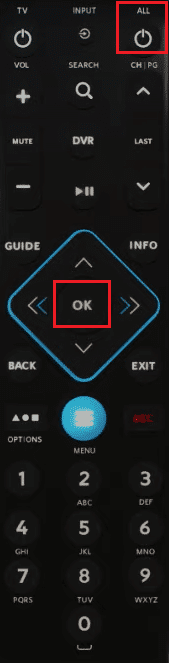
2. CBL روشن می شود و به همین صورت باقی می ماند. حالا یک بار دیگر دکمه کاهش صدا را فشار دهید(Volume down button) و سپس TV را انتخاب کنید(choose TV) . هنگامی که دکمه کاهش صدا را فشار می دهید، دکمه CBL شروع به چشمک زدن می کند، بنابراین نیازی به نگرانی نیست.
3. وقتی دکمههای کانال( channel ) یا صدا(volume buttons) را فشار میدهید ، اکنون سیگنالی را به تلویزیون میفرستند تا کابل، همانطور که قبلا انجام میدادند.
همچنین بخوانید: (Also Read:) رفع HDMI بدون صدا در ویندوز 10 هنگام اتصال به تلویزیون(Fix HDMI No Sound in Windows 10 When Connected to TV)
روش 5: دکمه های گیر کرده از راه دور را رایگان کنید(Method 5: Free Any Stuck Remote Buttons)
این تکنیک به همان اندازه که مؤثر است آسان است و در شرایطم به من کمک کرد. شروع به فشار دادن یا کشیدن تمام دکمه های کنترل از راه دور کنید. شما هرگز نمی دانید که آیا گرد و غبار یا مواد دیگر زیر دکمه ها قرار گرفته است و دکمه ها را از ارائه اطلاعات باز می دارد. هنگامی که تمام دکمه های به دام افتاده را با موفقیت رها کردید، کنترل از راه دور Spectrum دوباره به کار خود ادامه می دهد .(Spectrum)
روش 6: اطمینان حاصل کنید که هیچ مانعی برای سیگنال وجود ندارد(Method 6: Ensure There are No Signal Obstructions)
اگر وسایل زیادی در نمایش داده شده یا مبلمان زیادی بین تلویزیون خود و جایی که معمولاً برای مشاهده آن می نشینید دارید، ممکن است کنترل از راه دور Spectrum در اتصال با مشکل مواجه شود. این به دلیل این واقعیت است که برخی از اشیاء قرار داده شده بین کنترل از راه دور و تلویزیون شما مانع از انتقال اشعه مادون قرمز توسط کنترل از راه دور برای انتقال داده ها به تلویزیون شما می شود. وقتی دکمه تلویزیون را فشار می دهید تا روشن شود، همین اتفاق می افتد.
روش 7: ریموت طیف را بازنشانی کنید(Reset Spectrum Remote)
اگر ریموت طیف را به درستی پیکربندی نکرده اید، می توانید از این گزینه برای بازنشانی کارخانه به تنظیمات پیش فرض کارخانه استفاده کنید. از طرف دیگر، تنظیم مجدد ریموت طیفی، تمام تنظیمات قبلی ریموت را پاک می کند. بنابراین، درست پس از اینکه ریموت Spectrum(Spectrum) خود را بازنشانی کردید ، آماده تنظیم آن باشید. اطمینان حاصل کنید که به هر حسابی که قبلاً ایجاد شده است دسترسی دارید.
1. دکمه TV(TV button) را برای چند ثانیه نگه دارید.
2. در حالی که هنوز آن را نگه داشته اید، دکمه OK را به مدت 1 ثانیه فشار دهید و سپس هر دو دکمه را به طور همزمان رها کنید. هر سه دکمه (TV، DVD و AUX ) چشمک می زنند، اما دکمه TV روشن می ماند.

3. اکنون باید دکمه Delete(Delete button) را به مدت سه ثانیه نگه دارید. دکمه تلویزیون سوسو می زند و سپس خاموش می شود.
4. تنظیمات کارخانه کنترل از راه دور تلویزیون شما اکنون بازیابی می شود. اکنون باید با استفاده از مبدل RF2IR(RF2IR converter) آن را تعمیر کنید . برای این کار مراحل زیر را دنبال کنید.
1. برای شروع، مبدل RF2IR(RF2IR converter) را از Set-Top Box خارج کنید.
2. حالا دکمه Find(Find button) را برای چند ثانیه فشار دهید و نگه دارید.
3. اکنون باید در حالی که دکمه Find را نگه داشته اید، (Find)مبدل RF2IR(RF2IR converter) را مجدداً در Set-top box قرار دهید.
4. اکنون می توانید از ویژگی Find استفاده کنید . در نتیجه کد جفت شدن قدیمی پاک می شد.
5. مراحل بعدی ساده است. برای اتصال ریموت به مبدل RF2IR(RF2IR converter) ، آن را در چند فوتی ست تاپ باکس بیاورید و هر کلیدی(any key) را روی ریموت کنترل کنید.
6. پس از اتصال موفقیت آمیز، با فشردن کلید Find روی مبدل RF2IR(RF2IR converter) ، صدا در ریموت پخش می شود و به طور عادی کار می کند.
همچنین بخوانید: (Also Read:) رفع اشکال اشتراکگذاری خانوادگی YouTube TV(Fix Family Sharing YouTube TV Not Working)
روش 8: با پشتیبانی طیف تماس بگیرید(Contact Spectrum Support)
اگر هیچ یک از گزینه های فوق جواب نداد، می توانید با پشتیبانی Spectrum(Spectrum support) تماس بگیرید و مشکل خود را توضیح دهید. یک ارائه دهنده خدمات قابل اعتماد در ارائه پشتیبانی مورد نیاز تردید ندارد. ما همچنین با مواردی مواجه شدهایم که کنترل از راه دور با یک دستگاه Spectrum کار نمیکند، اما با دستگاههای دیگر کار میکند. (Spectrum)این یک اتفاق بسیار معمولی است که ممکن است برای هر کسی اتفاق بیفتد. در موارد نادر، سیستم عامل مودم Spectrum یا خراب یا منسوخ شده بود. به دلیل عدم توجه به Firmware در جعبه تلویزیون Spectrum ، اکثر افراد این فرصت را نادیده می گیرند. (Spectrum)با خدمات مشتری تماس بگیرید و مشکل را توضیح دهید. مشکل نحوه تنظیم مجدد ریموت طیف، امیدوارم به سرعت اصلاح شود.
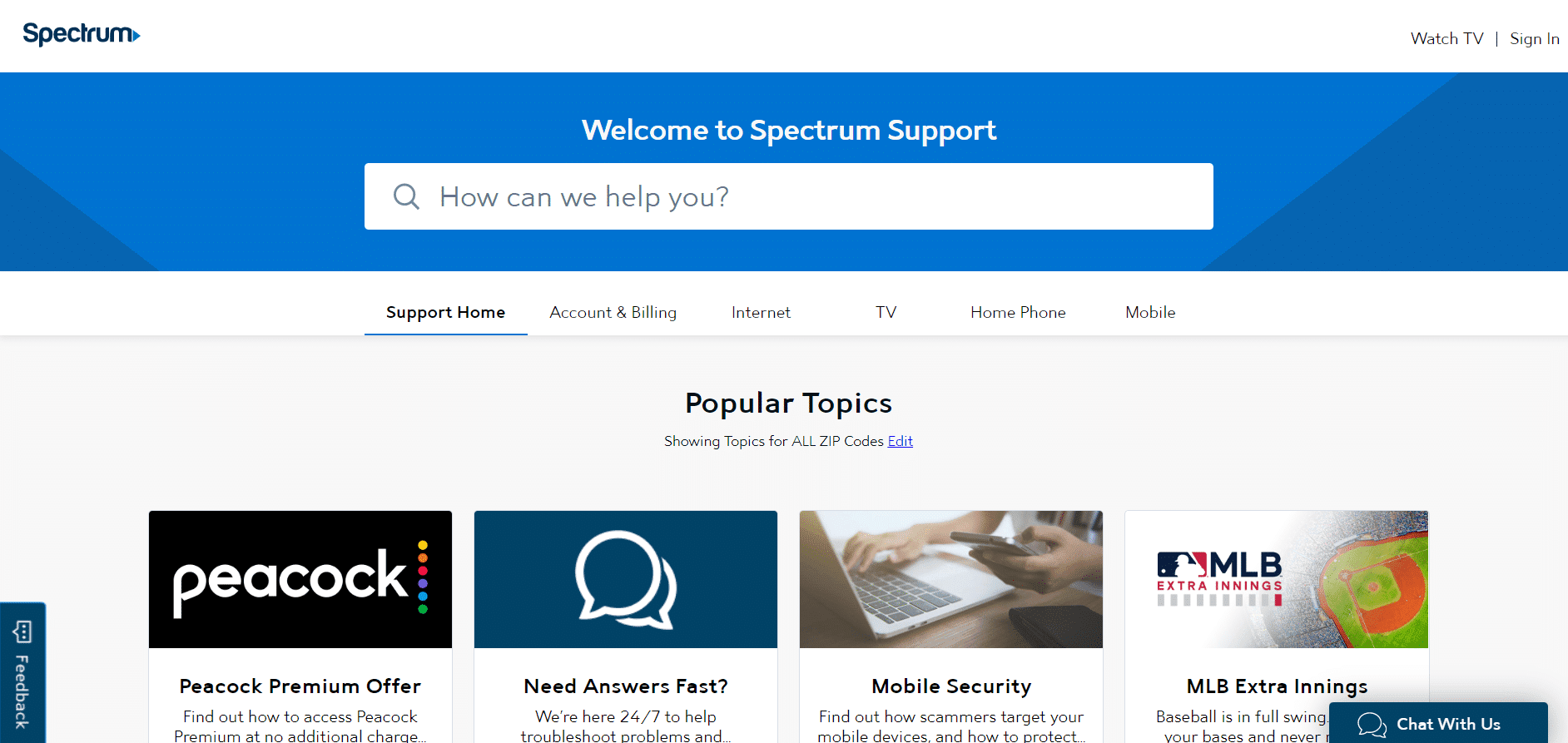
همچنین بخوانید: (Also Read:) چگونه کابل کواکسیال را به HDMI تبدیل کنیم(How to Convert Coaxial Cable to HDMI)
روش 9: ریموت را جایگزین کنید
در بدترین حالت، کنترل از راه دور ممکن است منبع مشکل نحوه تنظیم مجدد ریموت طیف باشد. سپس وقت آن است که یک ریموت Spectrum جدید را در نظر بگیرید. (Spectrum)شما دو امکان دارید که آن را نسبتاً ساده می کند. شما این امکان را دارید که در هر فروشگاه اسپکتروم(Spectrum) ، کنترل از راه دور خود را با یک دستگاه جدید تعویض کنید . همچنین می توانید با اسپکتروم(Spectrum) تماس بگیرید و ظرف پنج روز یک ریموت جایگزین درخواست کنید. اگر کنترل از راه دور شما به دلایلی غیر از فرسودگی معمولی کار نکند، اسپکتروم هزینه کمی دریافت می کند.(Spectrum)

سوالات متداول (سؤالات متداول)(Frequently Asked Questions (FAQs))
Q1. چگونه می توانم کنترل تلویزیون خود را به کار بیاورم؟(Q1. How can I get my TV remote to work?)
پاسخ:(Ans: ) تلویزیون یا سایر دستگاههایی را که میخواهید مدیریت کنید روشن کنید. با استفاده از کنترل از راه دور، دکمه های DEVICE (buttons)و(DEVICE) POWER را(POWER) همزمان فشار داده و نگه دارید. قبل از رها کردن هر دو فشار، منتظر بمانید(Wait) تا دکمه پاور روشن شود. دکمه روشن/ خاموش(Power) را روی کنترل از راه دور فشار دهید و آن را به سمت تلویزیون یا دستگاه دیگری بگیرید و 2 ثانیه صبر کنید(wait 2 seconds) .
Q2. آیا می توان از تلفن من به عنوان ریموت کابل اسپکتروم استفاده کرد؟(Q2. Is it possible to use my phone as a Spectrum cable remote?)
پاسخ:(Ans: ) برنامه Spectrum TV کاربردی(Spectrum TV app) است، اما برای تعویض کابل کافی نیست. با این حال، برخی از مزایای سرویس پخش زنده تلویزیون را ارائه می دهد، مانند توانایی سازماندهی ایستگاه های ترجیحی با انتخاب. وقتی دوباره کلیک تلویزیون خود را در بالشتک های مبل گم کردید، ممکن است برنامه به عنوان یک کنترل از راه دور روی تلفن شما استفاده شود (این اتفاق می افتد)
توصیه شده:(Recommended:)
- رفع زمان اتصال Minecraft بدون خطای اطلاعات بیشتر(Fix Minecraft Connection Timed Out No Further Information Error)
- رفع عدم کارکرد بلندگوهای لاجیتک در ویندوز 10(Fix Logitech Speakers Not Working on Windows 10)
- رفع مشکلات انعکاس صفحه آمازون Firestick(Fix Screen Mirroring Amazon Firestick Issues)
- 8 بهترین برنامه آینهکاری Fire TV(8 Best Fire TV Mirroring Apps)
امیدواریم این اطلاعات مفید بوده باشد و توانسته باشید نحوه تنظیم مجدد Spectrum Remote(reset Spectrum Remote) را بدانید . لطفاً به ما اطلاع دهید که چه تکنیکی به شما کمک کرده و بهترین کار را برای شما داشته است. همچنین می توانید هرگونه سوال یا پیشنهادی را در قسمت نظرات زیر مطرح کنید.
Related posts
Fix Discord Go Live ظاهر می شود
Fix League از Legends Black Screen در Windows 10
ثابت از راه دور دسکتاپ نمی Connect در Windows 10
Fix Minecraft Error به Write Core Dump نتوانسته است
چگونه رفتن به Live در Discord (2021)
listening port را برای Remote Desktop تغییر دهید
نحوه حذف نمایه نتفلیکس
رفع Halo Infinite همه اعضای Fireteam در نسخه یکسانی در ویندوز 11 نیستند
نحوه ایجاد دسکتاپ مینیمالیستی در ویندوز 10
چگونه به Fix Dev Error 6068 (بالا 14 Ways)
نحوه فعال کردن یا Disable JavaScript در Browser شما
نحوه پشتیبان گیری از بازی های Steam
8 Ways برای Fix Risk از Rain 2 Multiplayer کار نمیکند
Fix io.netty.channel.abstractchannel $ AnnotatedConnectException Error در Minecraft
Fix Fallout 76 Disconnected از Server
نحوه بررسی Integrity از Game Files در Steam
نحوه تعمیر دستگاههای عدم شناسایی iCUE (موتور ابزار Corsair)
10 بهترین شبیه ساز اندروید برای ویندوز و مک
Fix Discord Notifications کار نمیکند
Fix Fallout 3 Ordinal 43 نه Found Error
